Wix 동영상: SNS에 동영상 업로드하기
4 분
페이지 메뉴
- Facebook에 동영상 업로드하기
- YouTube에 동영상 업로드하기
- 업로드 문제 해결하기
- Facebook
- YouTube
- 자주 묻는 질문
SNS의 강력한 힘을 활용해 Wix 동영상 라이브러리의 동영상을 Facebook 또는 YouTube 계정에 바로 업로드하세요. 이는 팬과 소통하고, 더 많은 잠재 고객에게 다가갈 수 있으며, 트래픽을 사이트로 다시 유도할 수 있는 새로운 방법입니다.
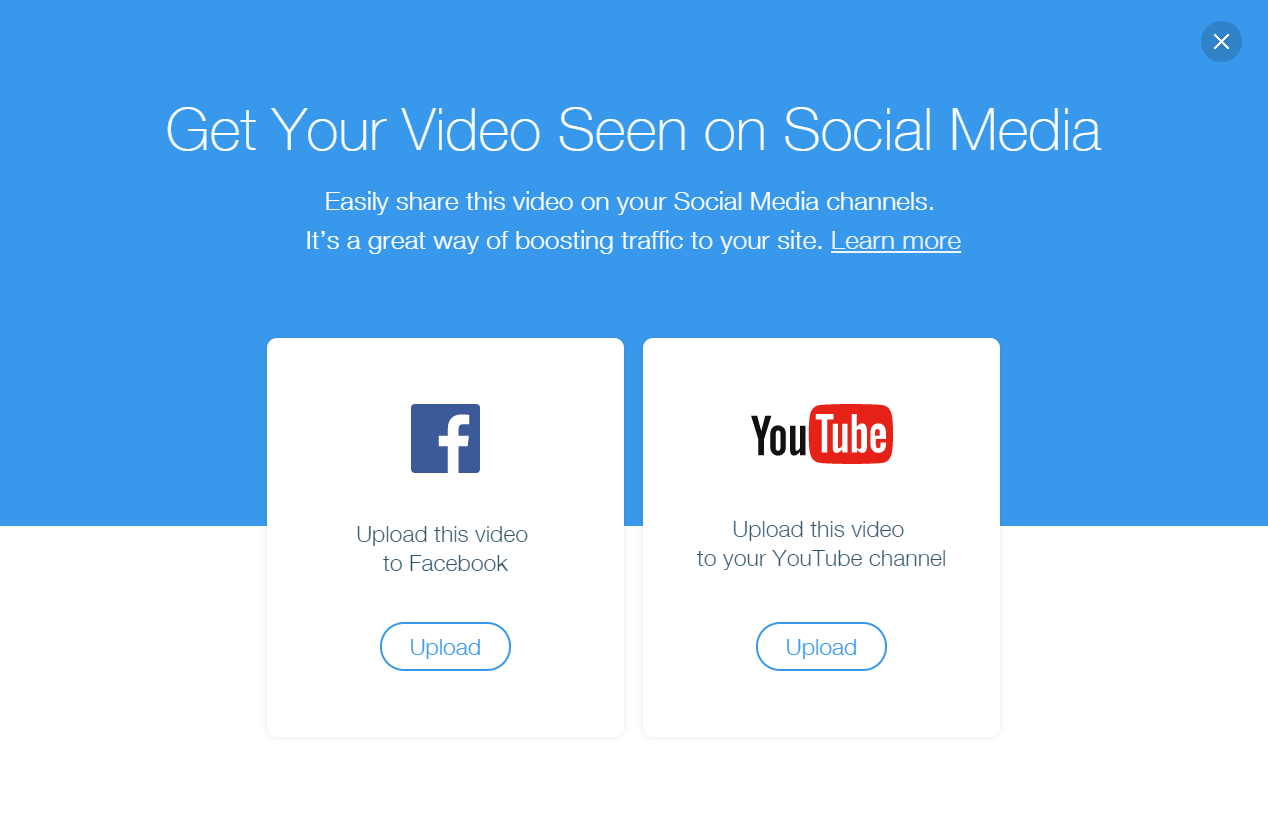
Facebook에 동영상 업로드하기
Facebook 비즈니스 페이지에 동영상을 업로드해 사이트 트래픽을 유도하세요. Wix 동영상을 사용하면 동영상에 대한 설명을 추가하고 여러 페이지에 업로드할 수 있습니다.
참고:
현재는 개인 페이지가 아닌 Facebook 비즈니스 페이지에만 업로드할 수 있습니다.
Facebook에 동영상을 업로드하려면:
- 동영상 라이브러리로 이동합니다.
- 업로드할 동영상을 선택합니다.
- 추가 작업
 아이콘을 클릭합니다.
아이콘을 클릭합니다. - SNS에 업로드를 클릭합니다.
- Facebook 아이콘 아래에서 업로드를 클릭합니다.
- 새 창에서 계정에 로그인합니다.
- 본인으로 계속을 선택합니다.
- 게시물을 볼 수 있는 사용자를 선택한 후 확인을 클릭합니다.
- 여러 페이지를 관리하는 경우, Wix 앱에서 게시 권한이 있는 페이지를 선택합니다.
- 게시물을 편집합니다.
- 동영상 제목: 동영상에 제목을 지정합니다. 기본적으로 라이브러리에 표시되는 동영상 이름이 표시됩니다.
- 업로드 위치: 둘 이상의 페이지에 대한 권한을 부여한 경우 게시할 페이지를 선택합니다.
- 업로드할 파일 선택:
- 20초 미리보기 또는 전체 동영상 게시를 선택합니다.
- 예고편이 있는 유료 동영상인 경우 예고편을 업로드할 수 있습니다.
- 동영상 설명: 동영상이 저장된 후 게시물의 콘텐츠와 동영상의 설명 역할을 하는 텍스트를 작성합니다. 기본적으로 사이트로 다시 연결되는 링크가 포함된 텍스트가 표시됩니다.
- 업로드를 클릭합니다.
YouTube에 동영상 업로드하기
YouTube 채널에 동영상을 업로드해 사이트 트래픽을 유도하세요. Wix 동영상을 사용하면 관련 검색에 대한 태그와 함께 동영상에 사용자 지정 커버 이미지를 추가할 수 있습니다.
YouTube에 동영상을 업로드하려면:
- 동영상 라이브러리로 이동합니다.
- 업로드할 동영상을 선택합니다.
- 추가 작업
 아이콘을 클릭합니다.
아이콘을 클릭합니다. - SNS에 업로드를 클릭합니다.
- YouTube 아이콘 아래에서 업로드를 클릭합니다.
- 계정이 두 개 이상인 경우 업로드할 Google 계정에 로그인합니다.
- 허용을 클릭해 Wix에 동영상 업로드 권한을 부여합니다.
- 동영상 정보를 편집합니다.
- 업로드할 파일 선택:
- 20초 미리보기 또는 전체 동영상을 게시하도록 선택합니다.
- 예고편이 있는 유료 동영상인 경우 예고편을 업로드할 수 있습니다.
- 커버 이미지를 변경하려면:
- 기본 이미지에 마우스오버한 후 이미지 변경
 을 클릭합니다.
을 클릭합니다. - Wix 계정의 새 커버 이미지에 마우스오버해 클릭합니다.
- 적용을 클릭합니다.
- 기본 이미지에 마우스오버한 후 이미지 변경
- 동영상 설명: 동영상 아래에 표시되는 텍스트를 작성합니다. 기본적으로 사이트로 다시 연결되는 링크가 포함된 텍스트가 표시됩니다.
- 카테고리: 동영상에 가장 적합한 카테고리를 선택합니다.
- 공개 설정: 동영상을 볼 수 있는 사용자를 선택합니다.
- 태그: 태그를 추가합니다. 이는 관련 검색어에 동영상이 표시되는 데 도움이 됩니다.
- 업로드할 파일 선택:
- 업로드를 클릭합니다. 계정 인증을 요청하는 메시지가 표시될 수 있습니다. 자세히 보기를 클릭한 후 단계를 따라 인증합니다.
업로드 문제 해결하기
Wix 동영상에서 Facebook으로 동영상을 업로드할 때 문제가 발생하는 경우 이 해결 방법 목록을 확인하세요. Facebook의 일반 업로드 정책에 대한 자세한 도움말을 확인하세요.
오류 메시지 | 해결 방법 |
|---|---|
Facebook에 문제가 발생하였습니다. 잠시 후에 다시 시도하세요. | 나중에 다시 시도합니다. |
Facebook에서 볼 수 없는 동영상 파일입니다. 다른 파일을 사용하세요. | 동영상은 120분, 4GB 미만으로 유지합니다. |
비어있는 파일입니다. 다른 파일을 업로드하세요. | 파일이 재생 가능하고 손상되지 않았는지 확인합니다. |
업로드 과정에서 동영상이 이동 또는 삭제되었습니다. | 파일은 업로드 과정이 완료될 때까지 동영상 라이브러리에 남아 있어야 합니다. |
파일을 업로드하지 못했습니다. 다시 시도하세요. | 동영상 업로드를 다시 시도합니다. |
YouTube
Wix 동영상에서 YouTube로 동영상을 업로드할 때 문제가 발생하는 경우 이 해결 방법 목록을 확인하세요. YouTube의 일반 업로드 정책에 대한 자세한 도움말을 확인하세요.
오류 메시지 | 해결 방법 |
|---|---|
짧은 시간에 업로드된 동영상이 너무 많아 업로드에 실패했습니다. | 나머지 동영상을 나중에 다시 업로드합니다. |
선택한 카테고리는 YouTube에서 사용할 수 없습니다. | 드롭다운 메뉴에 표시되는 카테고리만 선택합니다. |
동영상을 업로드하려면 먼저 YouTube 채널을 생성해야 합니다. | 여기에서 채널을 생성하는 방법을 확인합니다. |
동영상 제목이 너무 길거나 특수 문자가 포함되어 있습니다. | 제목은 최대 100자까지 입력할 수 있습니다. 일부 특수 문자는 지원되지만 모든 특수 문자가 지원되는 것은 아닙니다. |
동영상 섬네일을 변경하려면 YouTube로 이동해 계정을 인증하세요. | 여기에서 계정 인증 방법을 확인하세요. |
자주 묻는 질문
아래 질문을 클릭해 SNS 동영상 업로드에 대해 자세히 알아보세요.
동영상 업로드 파일 크기 한도는 어떻게 되나요?
동영상이 YouTube 동영상으로 게시되지 않도록 할 수 있나요?
동영상을 업로드한 후에도 사이트에 YouTube 피드를 추가할 수 있나요?

